Visual Studio中怎么创建自己的代码段?
发布时间:2017-01-04 来源:查字典编辑
摘要:VS中在平时码代码时应用代码段会提高我们的编写速度。举个例子:比如输入Console.WriteLine();,传统方法就是一个字母个字母的...
VS中在平时码代码时应用代码段会提高我们的编写速度。
举个例子:
比如输入Console.WriteLine ();,传统方法就是一个字母个字母的输入进去。如果大家掌握了代码段,就变得非常简单了。只需要输入cw按两次Tab健就输入成功了,是不是很简单。当然,vs不是万能的,它没有提供所有代码的代码段,但是我们可以自己做自己经常用的代码段。
1、选择“工具“,”代码段管理器“
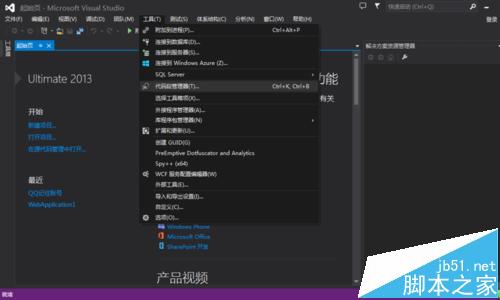
2、复制位置中的路径

3、win+r快捷键打开运行,然后粘贴位置信息回车
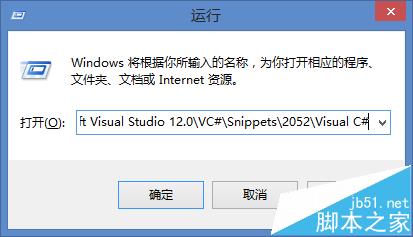
4、在这个文件夹下就可以看到VS中提供的代码段了
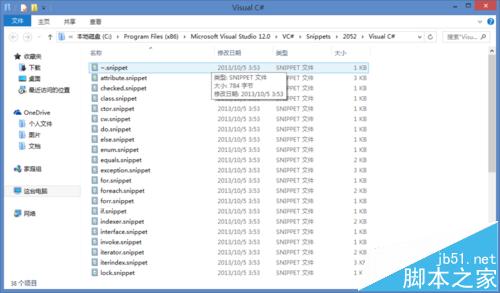
5、复制一个代码段到桌面
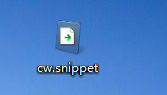
6、用记事本打开
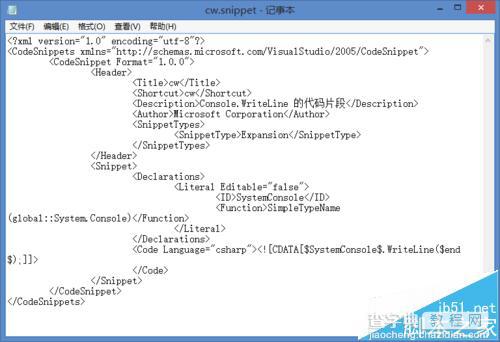
7、修改代码段
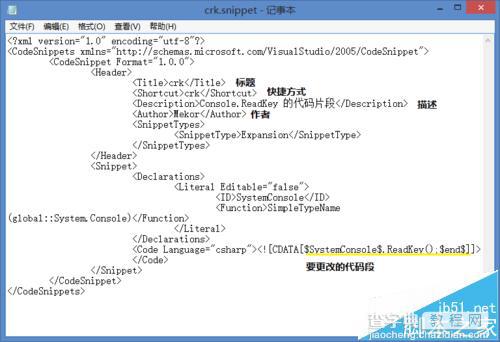
8、然后重命名后放到文件夹中
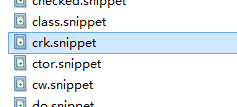
9、重启IDE,这时候代码段的快捷方式就可以使用了


